10 geriausių būdų, kaip pataisyti „iMessage“, išsiųstą kaip teksto pranešimą „iPhone“.
Įvairios / / April 05, 2023
„iMessage“ yra „Apple“ sukurtas trečiųjų šalių momentinių pranešimų siuntimo programas, tokias kaip „WhatsApp“, „Telegram“ ir „Messenger“. Jis integruotas tiesiai į „iPhone“, „iPad“ ir „Mac“ skirtą programą „Messages“. Skirtingai nuo standartinių SMS, „iMessage“ kelios funkcijos apima visišką šifravimą, raiškiosios medijos peržiūrą ir kt. Kartais galite matyti, kad programa „Messages“ siunčia tekstą kaip SMS, o ne „iMessage“. Štai kaip galite pataisyti „iMessage“, išsiųstą kaip tekstinį pranešimą „iPhone“.

„Apple“ skiria SMS nuo „iMessage“ pokalbių burbulo spalva. Jei jūsų iPhone siunčia pranešimus žaliu burbulu (standartinė operatoriaus SMS žinutė), naudokite toliau pateiktas gudrybes, kad paverstumėte ją mėlyna (iMessage).
1. Įgalinti „iMessage“.
Ar netyčia išjungėte „iMessage“ paslaugą savo telefone? Pranešimai siųs jūsų tekstą kaip įprastas žinutes. Turite įjungti paslaugą nustatymuose.
1 žingsnis: Atidarykite „iPhone“ nustatymų programą.

2 žingsnis: Slinkite iki Žinutės.

3 veiksmas: Įjunkite jungiklį šalia „iMessage“.

Jei gavėjas išjungė „iMessage“ savo „iPhone“, jūsų telefonas siųs pranešimus kaip įprastas teksto žinutes. Turite paprašyti asmens įjungti funkciją.
2. Patikrinkite tinklo ryšį
Kad „iMessage“ veiktų kaip tikėtasi, reikalingas aktyvus interneto ryšys. Jei jūsų „iPhone“ yra tinklo problemų, programa „Messages“ siųs SMS / MMS žaliame, o ne mėlyname burbule.
1 žingsnis: Braukite žemyn iš viršutinio dešiniojo kampo, kad atidarytumėte „iPhone“ valdymo centrą.
2 žingsnis: Įjunkite lėktuvo režimą ir išjunkite jį po kelių sekundžių.

Kai turėsite veikiantį interneto ryšį, pabandykite išsiųsti tekstinį pranešimą kaip „iMessage“. Jei vis tiek susiduriate su problemomis, iš naujo nustatykite tinklo nustatymus savo „iPhone“. Galite perskaityti mūsų skirtas įrašas, skirtas sužinoti tinklo nustatymų iš naujo nustatymo pasekmes „iPhone“ ir „Android“.
3. Iš naujo įdėkite SIM kortelę
„iMessage“ paslauga susieta su jūsų pirminės SIM kortelės numeriu. Galite išimti SIM kortelę ir vėl įdėti, kad išspręstumėte su „iMessage“ aktyvinimu susijusias problemas.
4. Patikrinkite datą ir laiką „iPhone“.
Dėl neteisingų datos ir laiko nustatymų gali kilti problemų naudojant „Apple“ paslaugas, pvz., „iMessage“.
1 žingsnis: Atidarykite „iPhone“ nustatymų programą.

2 žingsnis: Slinkite į Bendra.

3 veiksmas: Pasirinkite Data ir laikas.
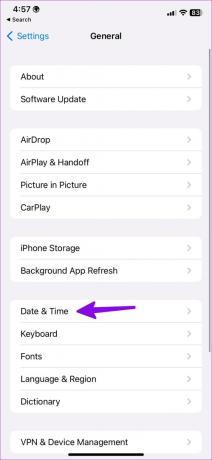
4 veiksmas: Išjunkite perjungimą Nustatyti automatiškai ir pasirinkite atitinkamą laiko juostą.

5. Patikrinkite „iMessage“ būseną
Jei „Apple“ serveriai nutrūks, programa „Messages“ siųs „iMessage“ kaip SMS arba MMS. „Apple“ siūlo specialią svetainę, kurioje galima patikrinti kiekvienos paslaugos būseną. Galite eiti į Apple sistemos būsena svetainę ir įsitikinkite, kad šalia „iMessage“ yra žalias indikatorius.

6. Gavėjas pakeitė telefoną
„iMessage“ veikia tik „Apple“ aparatinėje įrangoje, pvz., „iPad“, „iPhone“ ir „Mac“. Jei gavėjas pakeitė savo pagrindinį įrenginį iš „iPhone“ į „Android“, pranešimai „iMessage“ bus siunčiami tik kaip tekstinis pranešimas. Neturite kitos išeities, kaip tik pereiti prie kitos paslaugos, pvz., „WhatsApp“ ar „Telegram“, kad palaikytumėte ryšį su draugais ar šeima.
7. Išjungti Siųsti iMessage kaip tekstą
Kai programai „Messages“ nepavyksta išsiųsti „iMessage“, ji siunčia tą patį, ką ir standartinė SMS arba MMS. Jei turite griežtą SMS planą, turite išjungti parinktį nustatymuose.
1 žingsnis: Atidarykite nustatymų programą ir slinkite žemyn, kad pasirinktumėte Žinutės.

2 žingsnis: Išjunkite jungiklį šalia „Siųsti kaip SMS“.

8. Paprašykite gavėjo įjungti interneto ryšį
Jei asmuo turi išjungtą interneto ryšį savo telefone, jūsų iPhone išsiųs iMessage kaip tekstinį pranešimą. Norėdami pradėti naudoti „iMessage“, turite paprašyti asmens įjungti interneto ryšį.
9. Atnaujinkite iOS
Pasenusi „iOS“ programinė įranga gali būti pagrindinis „iMessage“ kaltininkas, siunčiamas kaip tekstinio pranešimo problema „iPhone“. „iMessage“ yra „Messages“ programos dalis, o „Apple“ ją atnaujina su pagrindiniais „iOS“ naujinimais „iPhone“.
1 žingsnis: Paleiskite „iPhone“ nustatymų programas.

2 žingsnis: Pasirinkite Bendra ir bakstelėkite Programinės įrangos naujinimas.

3 veiksmas: Atsisiųskite ir įdiekite naujausią „iOS“ versiją savo „iPhone“.
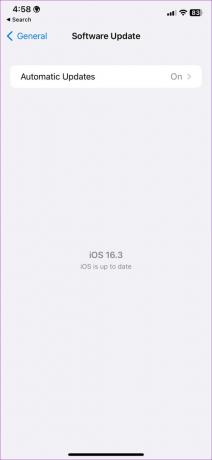
10. Dar kartą patvirtinkite savo „Apple“ paskyrą
Ar neseniai pakeitėte „Apple“ paskyros slaptažodį? Dėl paskyros autentifikavimo klaidos „iOS“ gali išjungti tokias paslaugas kaip „iMessage“ jūsų „iPhone“. Turite atsijungti nuo „Apple“ paskyros ir vėl prisijungti naudodami atnaujintą informaciją.
1 žingsnis: Atidarykite „iPhone“ nustatymų programas.

2 žingsnis: Pasirinkite savo profilį.

3 veiksmas: Atsijunkite nuo „Apple“ paskyros.

4 veiksmas: Prisijunkite ir bandykite dar kartą siųsti „iMessage“.
Naudokite „iMessage“ „iPhone“.
Kartais gavėjas gali išjungti „iMessages“ gavimą savo telefono numeriu. Jūs turite siųsti pranešimus asmens Apple ID. Kai kuriate tekstą programoje Messages, pabandykite įvesti Apple ID, o ne savo mobiliojo telefono numerį.
Kalbant apie saugumą ir funkcijas, „iMessage“ visiškai nuvertina SMS / MMS „iPhone“ įrenginiuose. Jei jūsų draugai ir šeimos nariai naudojasi iPhone, labai rekomenduojame naudoti iMessage, o ne kitas trečiųjų šalių parinktis. Tačiau iPhone, siunčiantį iMessages kaip tekstinius pranešimus, gali prireikti paaiškinimo. Kuris triukas jums pasiteisino? Pasidalykite savo išvadomis toliau pateiktuose komentaruose.
Paskutinį kartą atnaujinta 2023 m. vasario 1 d
Aukščiau pateiktame straipsnyje gali būti filialų nuorodų, kurios padeda palaikyti „Guiding Tech“. Tačiau tai neturi įtakos mūsų redakciniam vientisumui. Turinys išlieka nešališkas ir autentiškas.
Parašyta
Parth Shah
Parth anksčiau dirbo EOTO.tech, skaitė technologijų naujienas. Šiuo metu jis laisvai samdomas „Guiding Tech“ rašo apie programų palyginimą, mokymo programas, programinės įrangos patarimus ir gudrybes bei gilinasi į „iOS“, „Android“, „MacOS“ ir „Windows“ platformas.



